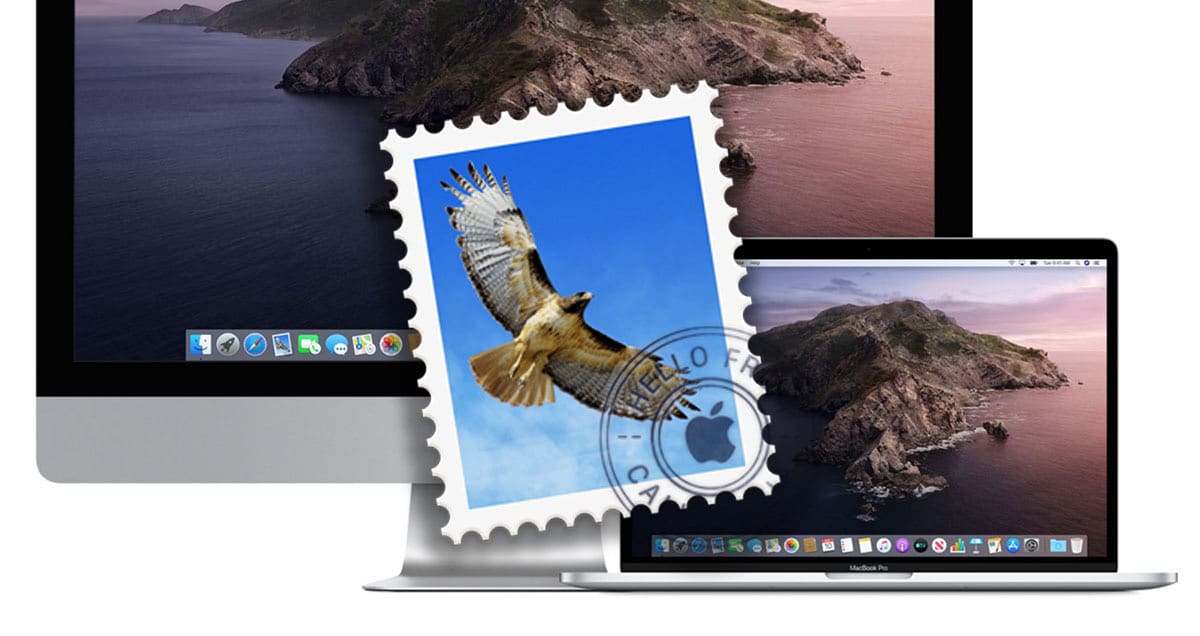
Det er flere alternativer og forskjellige metoder for Mail -programmet og dets administrasjon. I dette tilfellet vil vi dele med deg et av alternativene vi har for å endre spamfilterinnstillinger, men det vil avhenge av mange faktorer, og den viktigste er e -posten vi bruker selv, enten det er iCloud, Gmail, Outlook, etc.
Mesteparten av tiden du må administrere spam direkte fra det opprinnelige e -postprogrammet, administrerer Mail bare den innkommende e -posten som er mottaker av den og Noen ganger hvis vi vil at en e -post ikke skal lagres i søppelpostbrettet, må vi få tilgang til innstillingene fra e -postklientens nettstedDette kan ikke administreres fra Mail på Mac. Uansett er dette et annet emne vi kan se på et annet tidspunkt, nå får vi se hvordan vi kan administrere spamfilterinnstillingene i Mail.
Endre spamfilterinnstillinger
Filteret til disse e -postene kan tilpasses, men som vi sa, brukes det ikke til å utføre alle oppgavene vi ønsker, og noen ganger må du få tilgang til selve e -posten direkte fra nettet, det være seg Gmail, Outlook, Yahoo, etc. I dette tilfellet skal vi se hvordan vi justerer filteret, og for dette må vi få tilgang fra selve appen Mail fra vår Mac, klikk på Preferanser og deretter på spam.
- Spesifiserer hva Mail skal gjøre når spam kommer. Hvis du vil kontrollere hva filteret identifiserer som søppelpost, velger du "Merk som søppelpost, men lar det stå i innboksen."
- Når du er sikker på at filteret identifiserer søppelpost riktig, velger du "Flytt til søppelpostkasse".
- For å angi andre handlinger, velg "Utfør tilpassede handlinger" og klikk på Avansert.
- For å sikre at filterdatabasen brukes til å identifisere spam, må du ikke endre standardbetingelsen "Denne meldingen er spam."
- Velg alternativer for å unnta innlegg fra anmeldelsen, for eksempel innlegg fra folk som bruker hele navnet ditt.
- Hvis du vil filtrere eventuelle søppeldetekteringskriterier som ligger i meldinger, velger du "Godta spamoverskrifter."
Selvfølgelig er Mail ikke det beste verktøyet for håndtering av e -post på vår Mac, men i de fleste tilfeller bruker du enten selve e -posten eller bruker Mail for alle tar hensyn til dine egne begrensninger.